Kako ustvariti linijski grafikon v programu Microsoft Excel
Microsoftova Pisarna Produktivnost Microsoft Excel / / August 31, 2021

Zadnja posodobitev dne

Če imate podatke, ki se s časom raztezajo, ustvarite črtni grafikon v Excelu za jasen pregled. Grafikon lahko preprosto ustvarite in prilagodite.
Če želite čist in čist način prikaza podatkov, ki se sčasoma spreminjajo, razmislite o črtnem grafikonu. V programu Microsoft Excel lahko izbirate med različnimi vrstami črtnih grafikonov in jih prilagodite po svojem okusu ali slogu lista.
Ne glede na to, ali kliče podpora za mesec, prodaja v več tednih ali prihodek v preteklem letu, vam vrstni grafikon omogoča hiter in jasen pogled.
Vrste črtnih grafikonov v Excelu
Odprite preglednico v programu Microsoft Excel in razmislite, katera vrsta grafikona najbolje ustreza vašim podatkom.
Linijski grafikon: Osnovni linijski grafikon za prikaz več podatkovnih točk in kadar je vrstni red kategorij ključen.
Zloženi linijski grafikoni: Črtni grafikoni, ki prikazujejo spremembe s časom za dele celote.
100-odstotno zloženo: Podobno kot zloženo, vendar prikazuje odstotni prispevek delov celote.
Črtni grafikoni z označevalci: Črtni grafikon z oznakami za vodoravni dostop. Ti prikazujejo manj podatkovnih točk bolje kot osnovni linijski grafikoni.
3-D črtni grafikon: Vključuje tretjo os za postavitev nekaterih črt pred drugo za 3-D videz.
Če niste prepričani, katera vrsta črtnega grafikona je primerna za vaše podatke, nadaljujte s spodnjimi koraki, če si želite ogledati njihov predogled.
Ustvarite linijski grafikon v Excelu
Ko so vaši podatki pripravljeni, je čas, da ustvarite linijski grafikon. Na primer, prodajo izdelkov v šestmesečnem obdobju bomo prikazali v osnovnem 2-D vrstnem grafikonu.
- Izberite podatke, ki jih želite prikazati v grafikonu, in pojdite na Vstavi zavihek.
- Kliknite na Vstavi črtni ali področni grafikon spustna puščica.
- Izberite vrsto črtnega grafikona, ki ga želite uporabiti. V sistemu Windows lahko postavite kazalec na vsako vrsto grafikona, če si želite ogledati predogled. To vam lahko pomaga tudi pri določanju najprimernejše vrste.
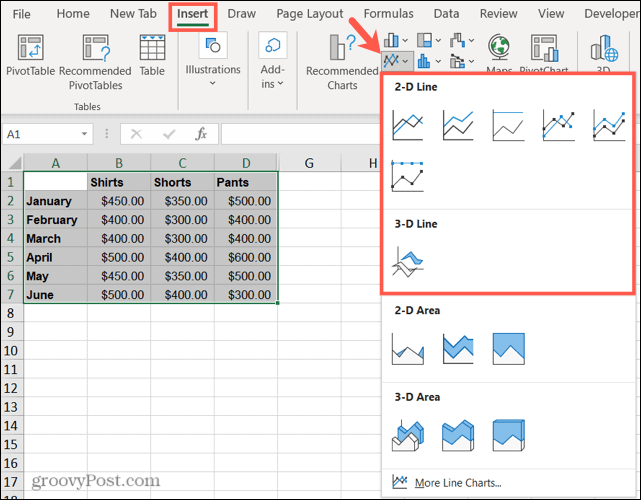
Ko izberete linijski grafikon, ki ga želite uporabiti; skočil bo naravnost na vaš list. Od tam lahko prilagodite videz in elemente grafikona.
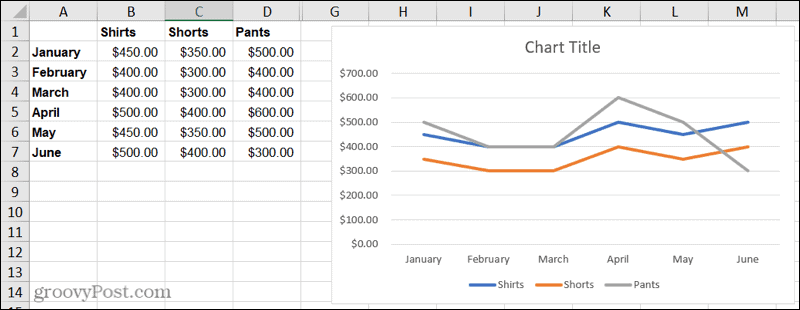
Prilagodite linijski grafikon v Excelu
Microsoft Excel ponuja različne možnosti prilagajanja svojih grafikonov. In imate nekaj načinov za spremembe.
Zavihek Načrt grafikona: Izberite grafikon in nato kliknite Oblikovanje grafikona zavihek. Z njim boste na traku videli orodja za izbiro drugačne postavitve, izbiro sloga ali barvne sheme, izbiro podatkov in spreminjanje vrste grafikona.

Oblikuj stransko vrstico območja grafikona: Dvokliknite grafikon, da odprete Oblika območja grafikona stranska vrstica. Nato uporabite tri zavihke na vrhu za Fill & Line, Effects ter Size & Properties. Nato lahko prilagodite sloge in barve zapolnitve in obrobe, dodate senco ali odsev in spremenite velikost grafikona z natančnimi meritvami.
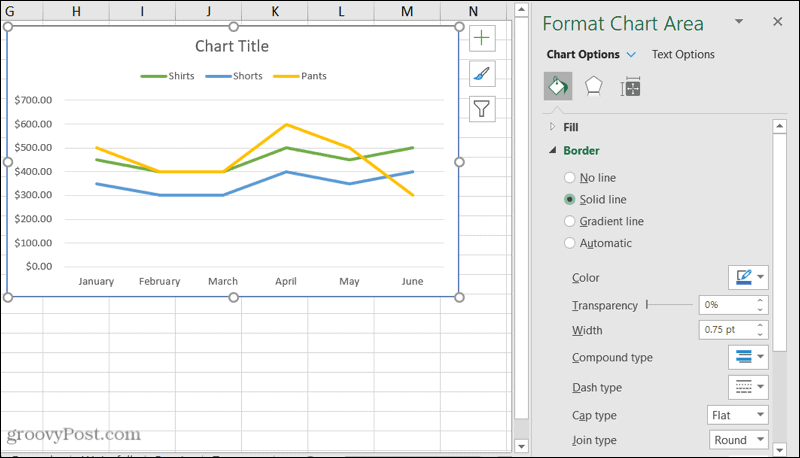
Orodja za Windows: Če uporabljate Excel v sistemu Windows, se na desni strani grafikona prikažejo trije priročni gumbi, ko ga izberete.
- Elementi grafikona: Dodajte, odstranite in prestavite elemente na grafikone, na primer legendo, oznake in črte mreže.
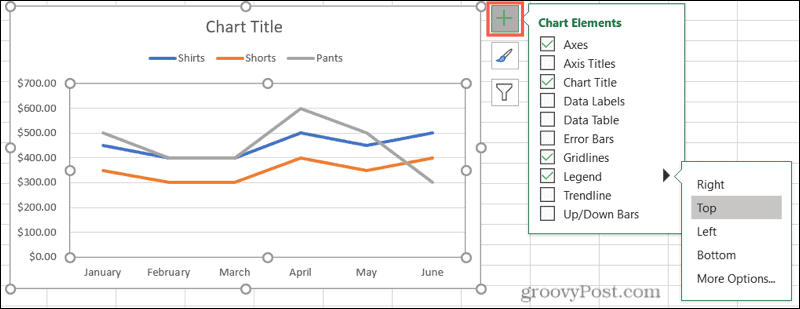
- Slogi grafikona: Izberite drug slog za grafikon ali izberite barvno shemo.
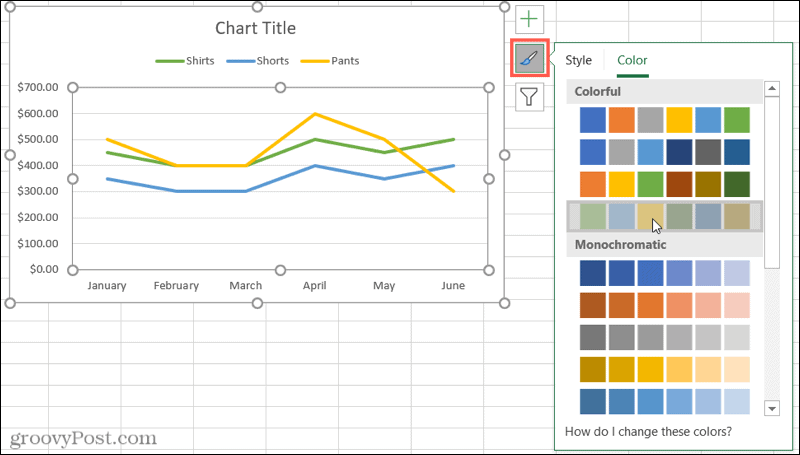
- Filtri grafikonov: Označite posebne podatke iz vašega nabora podatkov s potrditvenimi polji.
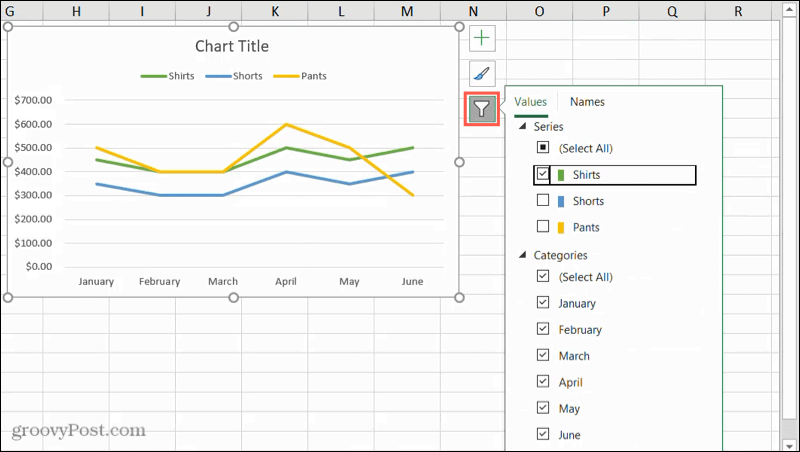
Dodatne možnosti grafikona
Če želite grafikon premakniti, ga izberite in povlecite na novo mesto v preglednici.
Če želite spremeniti velikost grafikona, kliknite in povlecite navzven ali navzven iz vogala ali roba.
Če želite grafikon nasloviti, kliknite besedilno polje Naslov grafikona na grafikonu in vnesite nov naslov.
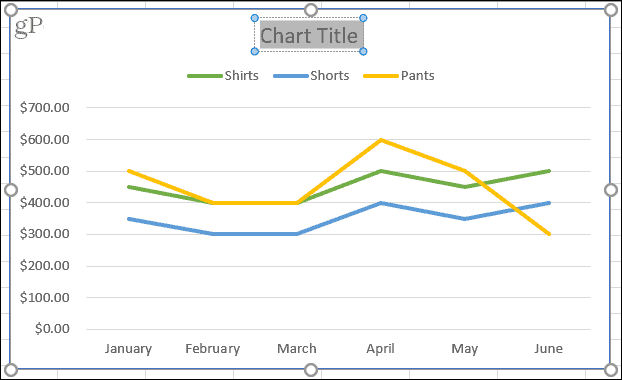
Poskusite s koristnim črtnim grafikonom prikazati svoje podatke
Grafikoni so zelo uporabni vizualni elementi, ki vam omogočajo enostavno opazovanje vzorcev, ogled podobnosti in razlik ter hiter pregled podatkov na visoki ravni. Če želite prikazati trendne podatke ali podatke v določenem časovnem obdobju, ustvarite linijski grafikon v Excelu.
Za več si oglejte, kako naredite histogram v Excelu prikazati podatke o frekvenci ali kako ustvarite razpršeno ploskev za primerjavo podatkovnih nizov.
Kako počistiti predpomnilnik Google Chrome, piškotke in zgodovino brskanja
Chrome odlično shranjuje zgodovino brskanja, predpomnilnik in piškotke za optimizacijo delovanja brskalnika v spletu. Njen način, kako ...
Ujemanje cen v trgovini: Kako do spletnih cen med nakupovanjem v trgovini
Nakup v trgovini ne pomeni, da morate plačati višje cene. Zahvaljujoč garancijam za ujemanje cen lahko med nakupovanjem v ...
Kako podariti naročnino na Disney Plus z digitalno darilno kartico
Če ste uživali v Disney Plus in ga želite deliti z drugimi, je tukaj nakup naročnine na Disney+ Gift za ...
Vaš vodnik po skupni rabi dokumentov v Google Dokumentih, Preglednicah in Diapozitivih
Z Googlovimi spletnimi aplikacijami lahko preprosto sodelujete. Tukaj je vaš vodnik za skupno rabo v Google Dokumentih, Preglednicah in Diapozitivih z dovoljenji ...



